- Autor Jason Gerald [email protected].
- Public 2024-01-15 08:24.
- E modifikuara e fundit 2025-01-23 12:45.
Ky wikiHow ju mëson se si të krijoni një dosje rezervë për emailet nga Mozilla Thunderbird.
Hapi
Pjesa 1 nga 3: Instalimi i ImportExportTools
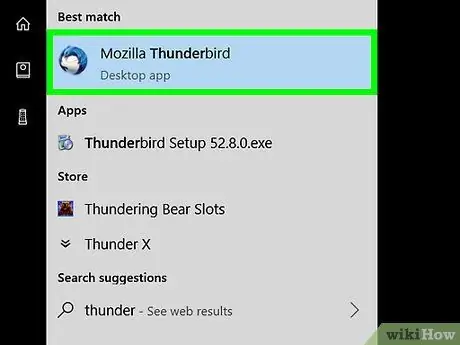
Hapi 1. Hapni Thunderbird
Klikoni ose klikoni dy herë mbi ikonën Thunderbird, e cila duket si një zog blu mbi një zarf të bardhë.
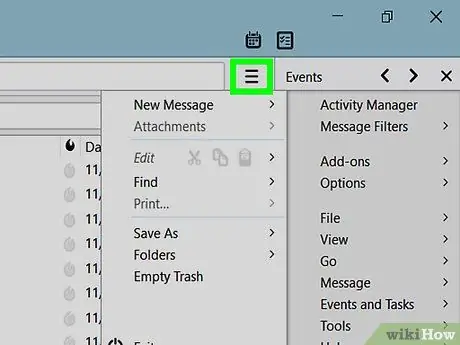
Hapi 2. Klikoni
Shtë në këndin e sipërm të djathtë të dritares. Një menu zbritëse do të shfaqet pas kësaj.
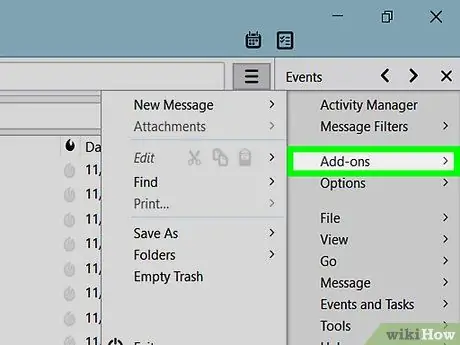
Hapi 3. Zgjidhni Shtesat
Ky opsion është në menunë zbritëse. Pasi të zgjidhet, do të hapet një meny që shfaqet.
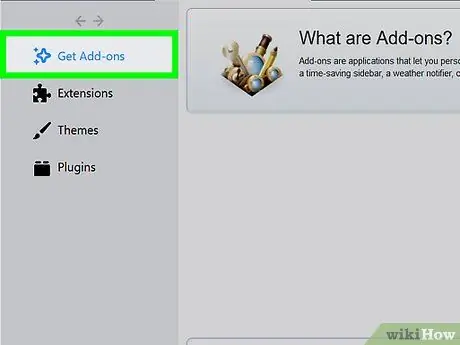
Hapi 4. Klikoni Shtesa
Shtë në menunë që shfaqet. Skeda "Menaxher i Shtesave" do të hapet pas kësaj.
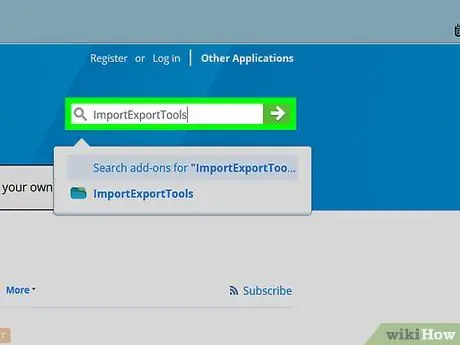
Hapi 5. Shikoni për shtesën ImportExportTools
Klikoni shiritin e kërkimit në këndin e sipërm të djathtë të dritares, pastaj shkruani importexporttools dhe shtypni Enter.
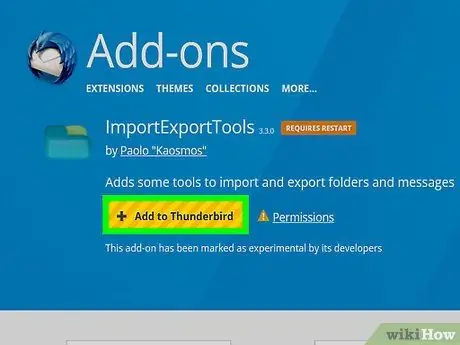
Hapi 6. Klikoni Shto në Thunderbird
Shtë në të djathtë të titullit "ImportExportTools".
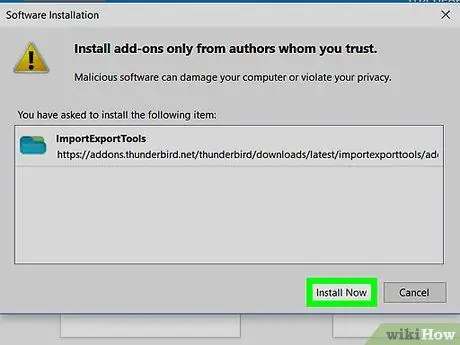
Hapi 7. Klikoni Instalo Tani kur ju kërkohet
Shtesa ImportExportTools së shpejti do të instalohet në Thunderbird.
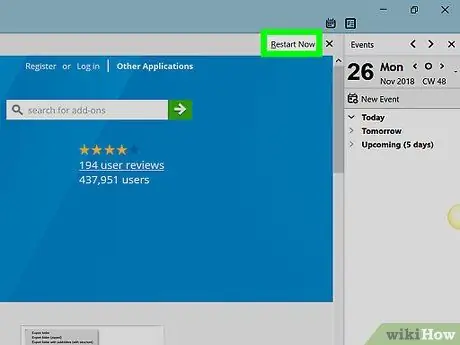
Hapi 8. Klikoni Restart Now kur ju kërkohet
Shtë në krye të dritares. Programi Thunderbird do të mbyllet dhe do të rihapet. Në këtë pikë, ju mund të eksportoni email -et tuaj.
Nëse Thunderbird rinis në modalitetin e sigurt, klikoni " Dilni ”Kur ju kërkohet dhe rihapni Thunderbird para se të vazhdoni në hapin tjetër.
Pjesa 2 nga 3: Eksportimi i Email -it
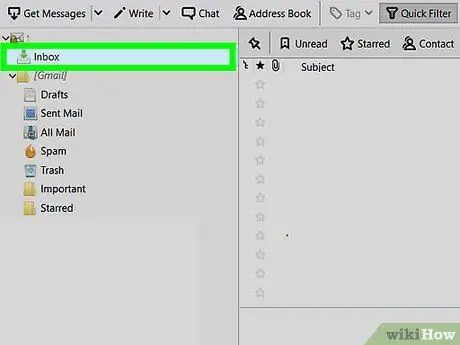
Hapi 1. Gjeni kutinë hyrëse që dëshironi të përdorni
Në këndin e sipërm të majtë të dritares Thunderbird, gjeni adresën e emailit që dëshironi të përdorni, pastaj gjeni dosjen "Inbox" nën adresën e emailit.
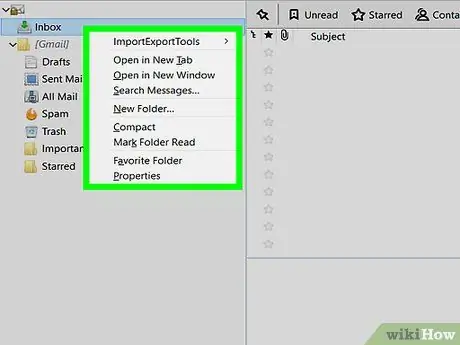
Hapi 2. Klikoni me të djathtën në kutinë hyrëse
Një menu zbritëse do të shfaqet pas kësaj.
Në një Mac, mbani të shtypur tastin e Kontrollit ndërsa klikoni në kutinë hyrëse
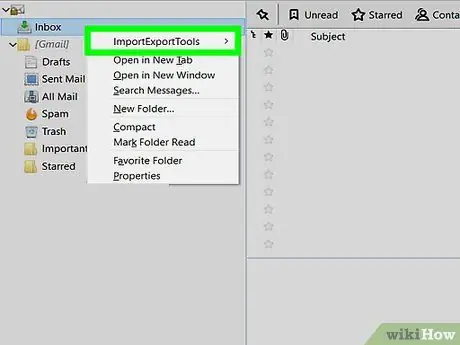
Hapi 3. Zgjidhni ImportExportTools
Ky opsion është në menunë zbritëse. Një menu pop-out do të shfaqet pas kësaj.
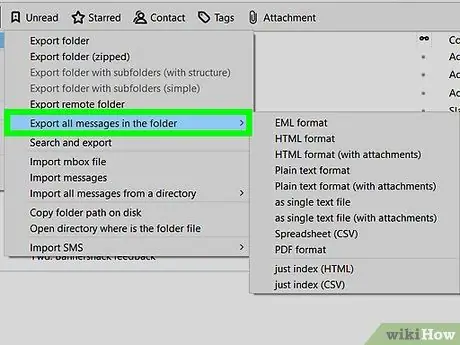
Hapi 4. Zgjidhni Eksporto të gjitha mesazhet në dosje
Shtë në krye të menusë që shfaqet. Do të shfaqet një listë e formateve të ndryshme të skedarëve të eksportit.
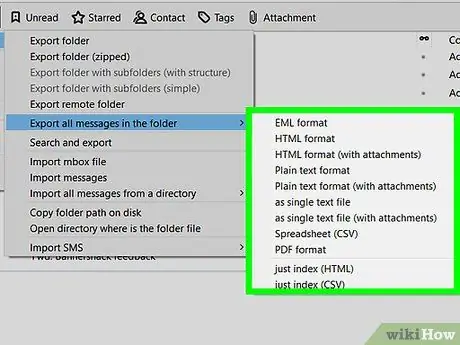
Hapi 5. Zgjidhni llojin e skedarit
Klikoni llojin e skedarit që dëshironi të përdorni për të krijuar kopje rezervë të email -eve tuaj. Në varësi të qëllimit të rezervimit, mund t'ju duhet të ndiqni një nga hapat e mëposhtëm:
- Nëse dëshironi të importoni kopjen rezervë të emailit tuaj në programin Thunderbird në një kompjuter tjetër, zgjidhni opsionin " Formatin EML ”.
- Nëse dëshironi të lexoni emailin në formatin origjinal dhe bashkëngjitjet, klikoni " Formati HTML (me shtojca) "dhe zgjidhni" Ne rregull ”Kur kërkohet.
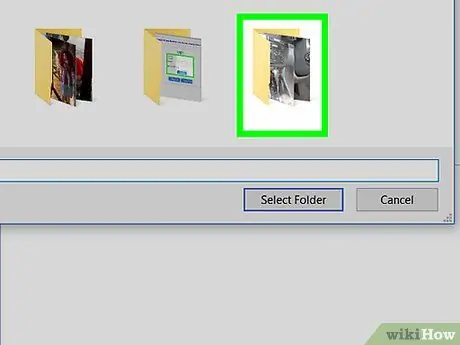
Hapi 6. Zgjidhni dosjen e ruajtjes
Klikoni në drejtorinë e ruajtjes së dosjeve rezervë.
- Për shembull, për të ruajtur një dosje rezervë në desktop, klikoni " Desktop ”Në anën e majtë të dritares.
- Në kompjuterët Mac, mund t'ju duhet të klikoni kutinë zbritëse "Ku" para se të zgjidhni drejtorinë e dëshiruar të ruajtjes.
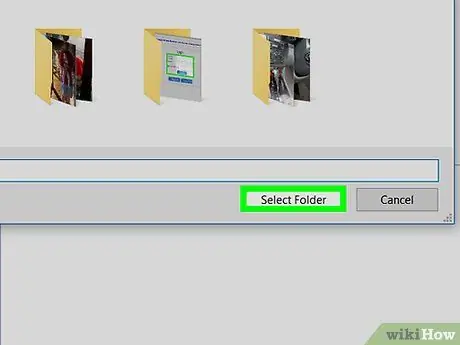
Hapi 7. Klikoni Select Folder
Shtë në këndin e poshtëm të djathtë të dritares. Dosja e zgjedhur do të konfirmohet dhe emailet do të rezervohen në atë dosje. Pasi të ketë përfunduar procesi i kopjimit rezervë, mund ta shihni duke hapur dosjen, duke hapur dosjen rezervë dhe duke klikuar dy herë në emailin që dëshironi të shikoni.
Në një kompjuter Mac, klikoni " Zgjidhni ”.
Pjesa 3 nga 3: Mbështetja e profilit
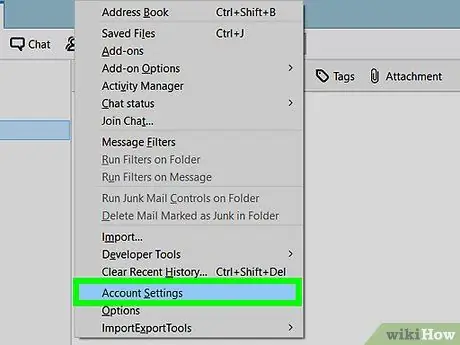
Hapi 1. Kuptoni funksionin e rezervimit të profilit në Thunderbird
Një profil Thunderbird (dmth. Llogaria e postës elektronike e përdorur) ruan cilësimet e llogarisë, indeksin e kutisë hyrëse dhe aspekte të tjera. Nëse doni të rivendosni profilin në Thunderbird në rast se programi prishet në çdo kohë, do t'ju duhet të bëni kopje rezervë të dosjes së profilit.
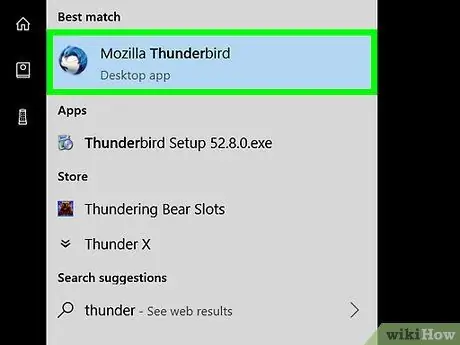
Hapi 2. Hapni Thunderbird
Klikoni ose klikoni dy herë mbi ikonën Thunderbird, e cila duket si një zog blu mbi një zarf të bardhë.
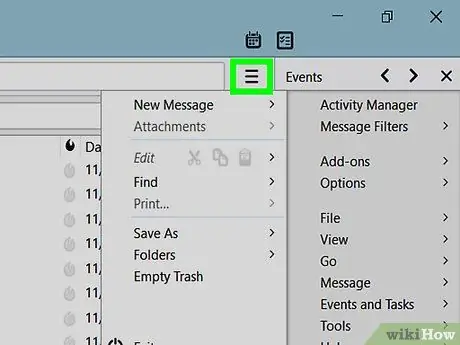
Hapi 3. Klikoni
Shtë në këndin e sipërm të djathtë të dritares së hyrjes Thunderbird. Një menu zbritëse do të shfaqet pas kësaj.
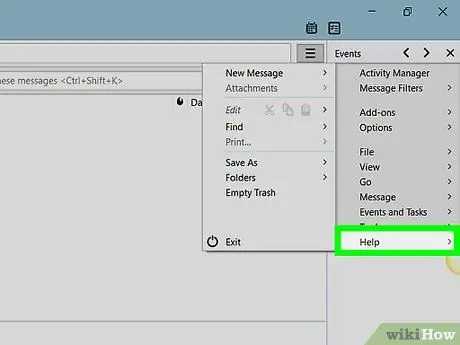
Hapi 4. Zgjidhni Ndihmë
Ju mund ta shihni këtë opsion në menunë zbritëse. Pas kësaj, do të hapet një menu pop-out.
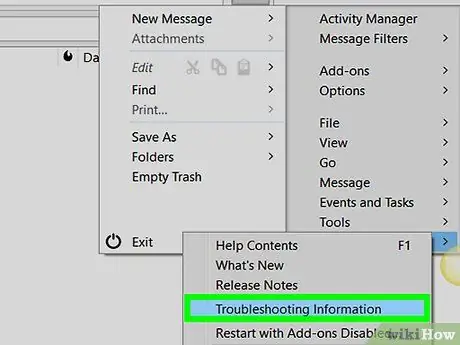
Hapi 5. Klikoni në informacionin e zgjidhjes së problemeve
Shtë në menunë që shfaqet. Një skedë e re do të hapet pas kësaj.
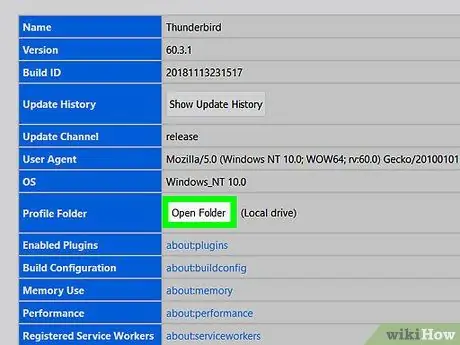
Hapi 6. Klikoni Open Folder
Ky opsion është në të djathtë të titullit "Dosja e profilit".
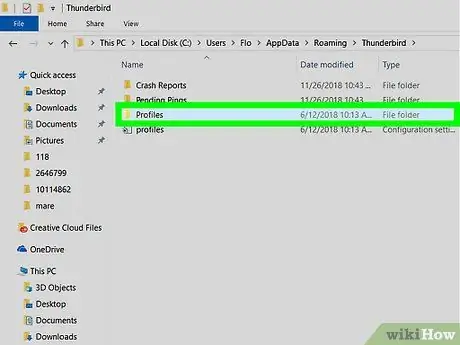
Hapi 7. Klikoni emrin e dosjes Profilet
Kjo dosje është në krye të dritares File Explorer.
Kaloni këtë hap nëse jeni duke përdorur një kompjuter Mac. Dosja "Profilet" do të hapet në anën e majtë të dritares Finder
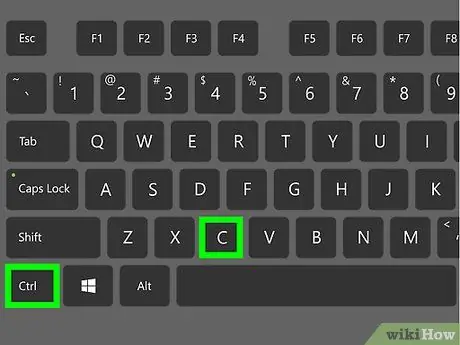
Hapi 8. Kopjoni profilin
Klikoni vetëm në dosjen që dëshironi të kopjoni, pastaj shtypni Ctrl+C (Windows) ose Command+C (Mac).
Nëse shfaqen dosje të shumta, klikoni një dosje, shtypni Ctrl+A (Windows) ose Command+A (Mac) dhe kopjoni dosjet e zgjedhura
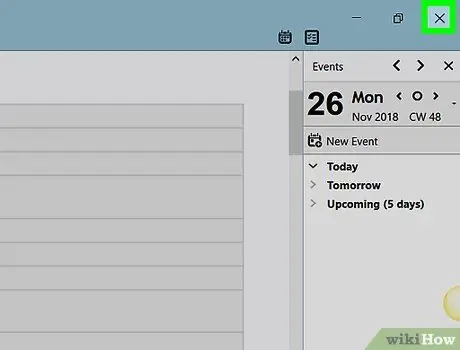
Hapi 9. Mbyllni dritaren Thunderbird
Programi Thunderbird duhet të mbyllet në mënyrë që të kopjoni të gjithë skedarët.
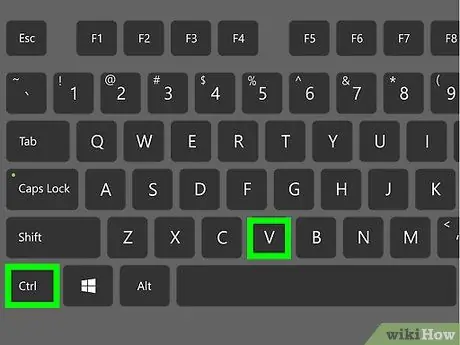
Hapi 10. Ngjiteni dosjen e kopjuar
Vizitoni drejtorinë e ruajtjes rezervë të profilit (p.sh. hard diskun e jashtëm), klikoni një fushë të zbrazët në dritare dhe shtypni Ctrl+V ose Command+V për të ngjitur dosjen e profilit.






